ما هي شبكة VPN؟ مزايا وعيوب شبكة VPN الافتراضية الخاصة

ما هو VPN، وما هي مزاياه وعيوبه؟ لنناقش مع WebTech360 تعريف VPN، وكيفية تطبيق هذا النموذج والنظام في العمل.
"معلومات تهيئة النظام غير صحيحة" هو خطأ شائع في فحص الأخطاء في أنظمة ويندوز 10. يحدث هذا الخطأ بشكل رئيسي بسبب تلف ملفات النظام، أو سجل النظام، أو ملفات ترتيب الإقلاع في بيانات تهيئة الإقلاع (BCD)، أو تعارض الملفات القديمة مع الملفات الجديدة الأكثر استقرارًا. يُعرف هذا الخطأ عادةً باسم خطأ شاشة الموت الزرقاء (BSoD).
يمكن أن تحدث أخطاء اختبار الأخطاء أيضًا بسبب:
فيما يلي بعض الطرق لإصلاح خطأ "معلومات تكوين النظام غير الصحيحة" في نظام التشغيل Windows 10.
كيفية إصلاح خطأ معلومات تكوين النظام الخاطئة
الحل الأول هو الأسهل دائمًا: أعد تشغيل الكمبيوتر. إيقاف تشغيل الكمبيوتر وإعادة تشغيله سيحل العديد من المشاكل. قبل البدء بتجربة حلول أخرى، أعد تشغيل الكمبيوتر وتحقق مما إذا كان ذلك سيحل مشكلة "معلومات تكوين النظام غير صحيحة".
قد يبدو للبعض الدخول إلى جهاز الكمبيوتر والبدء بالعبث بالمكونات المادية مهمة شاقة. ومع ذلك، قد تُسبب أعطال الأجهزة، مثل ذاكرة الوصول العشوائي (RAM) أو القرص الصلب، هذا الخطأ.

إذا كنت مرتاحًا لفتح جهاز الكمبيوتر، يمكنك فحصه من الداخل للتأكد من تركيب ذاكرة الوصول العشوائي (RAM) بشكل صحيح في فتحاتها، ومن توصيل كابلات SATA الخاصة بالقرص الصلب بشكل صحيح. لن تستغرق هذه الفحوصات أكثر من بضع دقائق.
بافتراض أن ذاكرة الوصول العشوائي (RAM) والقرص الصلب مُثبّتان بشكل صحيح، يجب عليك التحقق من حالتهما. يوفر موقع WebTech360 تعليمات مُفصّلة لهذين الاختبارين. يُمكن للقراء المهتمين الرجوع إلى:
إذا حصلت على نتائج سيئة في كلا الاختبارين، فقد يكون هذا هو سبب الخطأ وأفضل حل لإصلاح هذه المشكلة هو استبدال الأجهزة.
أبلغ بعض المستخدمين عن ظهور خطأ BAD_SYSTEM_CONFIG_INFO بعد تثبيت تطبيق جديد أو تحديث ويندوز . في هذه الحالة، أفضل طريقة لحل مشكلة عدم التوافق هي إلغاء تثبيت التطبيق أو التحديث المُسبب للمشكلة.
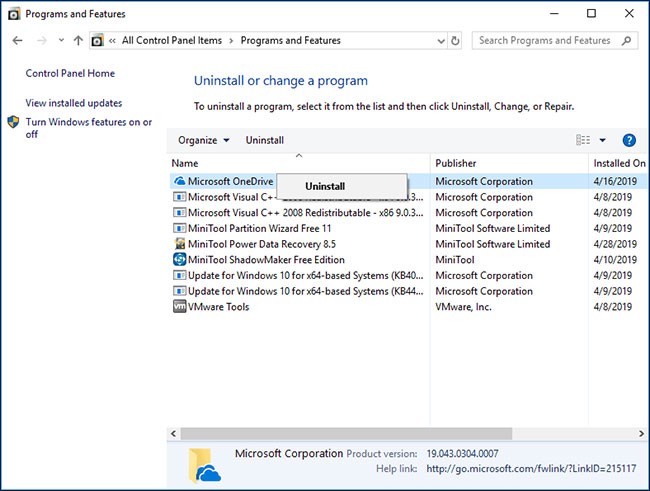
قد تُسبب برامج التشغيل غير المتوافقة أو القديمة مشاكل عديدة، مثل منع المستخدمين من استخدام أجهزة معينة. وقد تُسبب أيضًا أخطاء شاشة الموت الزرقاء، مثل "معلومات تكوين النظام غير صحيحة".
لحل هذه المشكلة، يجب عليك تحديث برامج التشغيل الخاصة بك بانتظام للتأكد من أن المكونات الرئيسية تستخدم أحدث برامج التشغيل.
ملاحظة: تحتاج إلى تثبيت وتحديث برامج التشغيل المطلوبة لإصلاح المشكلة بنجاح.
يمكن أن يؤدي تكوين النظام غير الصحيح أو قيم الذاكرة والمعالج في ملف التكوين أيضًا إلى حدوث خطأ "معلومات تكوين النظام غير الصحيحة"، مما يمنع الوصول إلى Windows 10.
لإصلاح هذه المشكلة، قم بتنشيط Windows 10 للوصول إلى قائمة بدء التشغيل المتقدمة:
الخطوة 1. انقر فوق ابدأ .
الخطوة 2. انقر على زر الطاقة.
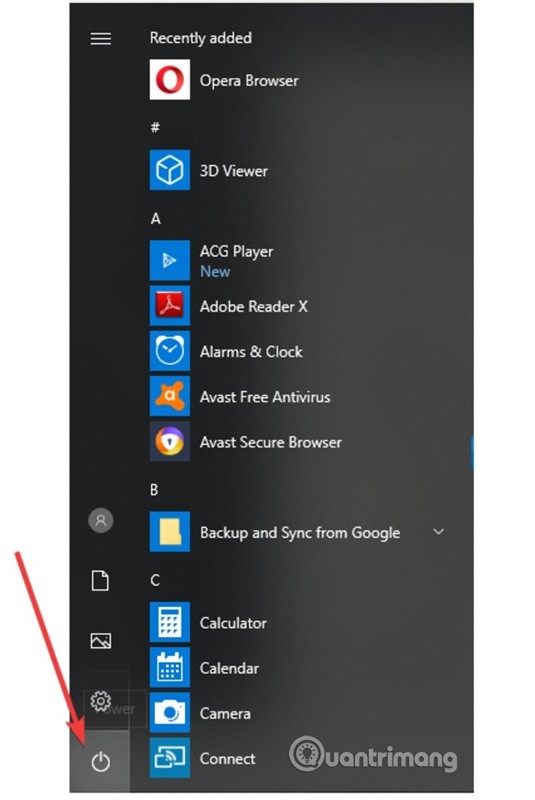
الخطوة 3. اضغط مع الاستمرار على مفتاح Shift ، ثم انقر فوق إعادة التشغيل .
الخطوة 4. تظهر شاشة اختيار خيار ، حدد استكشاف الأخطاء وإصلاحها .
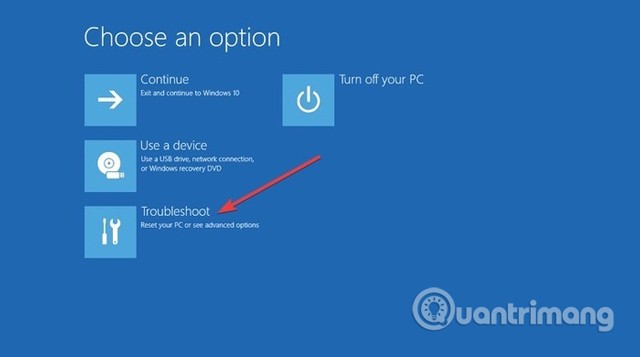
الخطوة 5. في نافذة استكشاف الأخطاء وإصلاحها، حدد خيارات متقدمة .
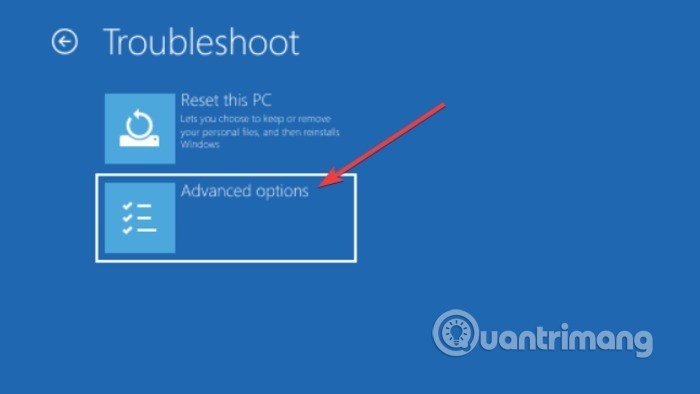
الخطوة 6. في نافذة الخيارات المتقدمة، حدد موجه الأوامر .
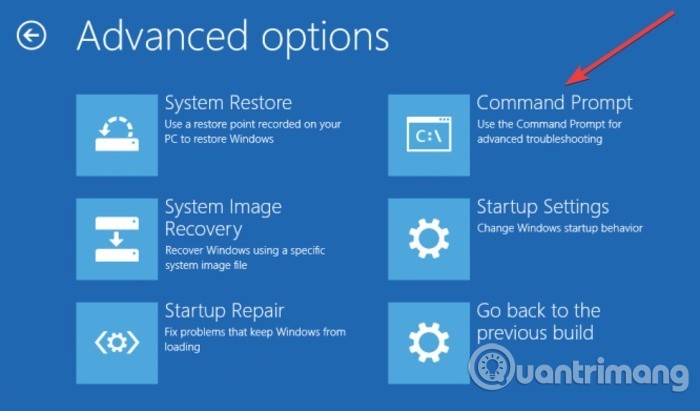
الخطوة 7. سيُعاد تشغيل الكمبيوتر، ثم ستظهر شاشة موجه الأوامر الزرقاء. حدد الحساب للمتابعة، ثم اضغط على Enter وأدخل كلمة المرور الخاصة بالحساب.
الخطوة 8. اكتب السطر التالي في موجه الأوامر.
bcdedit/deletevalue {افتراضي} numproc bcdedit/deletevalue {افتراضي} truncatememory
الخطوة 9. إغلاق موجه الأوامر.
الخطوة 10. قم بتشغيل Windows 10.
قد يشير خطأ "معلومات تكوين النظام غير صحيحة" المستمر إلى تلف نظام الملفات. في بعض الأحيان، قد تتلف ملفات نظام ويندوز المهمة وتُسبب مشاكل. فحص ملفات نظام ويندوز (SFC) هو أداة مدمجة في نظام ويندوز يمكنك استخدامها للتحقق من وجود أخطاء.
مع ذلك، قبل تشغيل أمر SFC، من المهم التأكد من عمله بشكل صحيح. للقيام بذلك، نستخدم أداة خدمة وإدارة صور النشر (DISM).
مثل SFC، يُعد DISM أداة مساعدة مدمجة في Windows ذات وظائف متعددة. في هذه الحالة، يضمن أمر DISM Restorehealth نجاح الخطوة التالية من عملية الإصلاح. راجع: فحص أخطاء القرص الصلب وإصلاحها باستخدام أمر Chkdsk في Windows لمزيد من التفاصيل حول كيفية القيام بذلك.
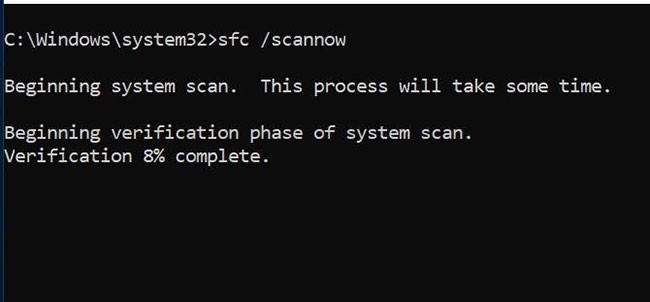
كيفية إصلاح تثبيت Windows 10 التالف
أخطاء النظام هي أسوأ ما قد يحدث لنظام ويندوز الخاص بك. ستوضح لك هذه المقالة كيفية استعادة نظام ويندوز 10 إلى حالته الطبيعية بعد ظهور شاشة الموت الزرقاء (BSOD) أو أخطاء برامج التشغيل أو أي مشاكل أخرى غير مفسرة.
اتبع الخطوات التالية.
الخطوة 1: افتح موجه الأوامر باستخدام حقوق المسؤول .
B2: أدخل الأمر التالي واضغط على Enter :
DISM /online /cleanup-image /restorehealthB3: انتظر حتى يكتمل الأمر. قد تستغرق هذه العملية ما يصل إلى ٢٠ دقيقة، حسب حالة نظامك. قد تتوقف العملية في بعض الأحيان، لذا يُرجى التحلي بالصبر والانتظار حتى تكتمل.
B4: بمجرد اكتمال العملية، اكتب الأمر التالي واضغط على Enter.
sfc /scannowإذا كان ملف BCD تالفًا، فقد يتسبب ذلك في حدوث خطأ "معلومات تكوين النظام غير صحيحة" ومنع الوصول إلى الوضع الآمن، بالإضافة إلى نظام التشغيل Windows 10.
لإصلاح هذا الخطأ، ستحتاج إلى محرك أقراص USB قابل للتمهيد أو قرص DVD لتثبيت Windows 10. يمكنك استخدام أداة إنشاء الوسائط إذا لم يكن لديك محرك أقراص USB قابل للتمهيد. بعد الحصول على محرك أقراص USB قابل للتمهيد، اتبع الخطوات التالية:
الخطوة 1. قم بتوصيل منفذ USB بالكمبيوتر وقم بالتمهيد منه.
الخطوة 2. ستبدأ عملية إعداد Windows 10.
الخطوة 3. انقر فوق التالي .
الخطوة 4. انقر فوق إصلاح الكمبيوتر .
الخطوة 5. حدد استكشاف الأخطاء وإصلاحها > الخيارات المتقدمة > موجه الأوامر .
الخطوة 6. اكتب الأسطر التالية في موجه الأوامر. (اضغط على مفتاح الإدخال بعد كل سطر لتنفيذ الأمر).
bootrec /repairbcd bootrec /osscan bootrec /repairmbr
الخطوة 7. إغلاق موجه الأوامر.
الخطوة 8. أعد تشغيل الكمبيوتر.
ملاحظة: سيؤدي الأمر الأخير الذي تدخله إلى حذف سجلات التمهيد الرئيسية وإعادة إنشائها، لذا كن حذرًا عند استخدامه.
يمكن لبعض مشاكل التسجيل أن تسبب هذا الخطأ، اتبع الخطوات أدناه لإصلاحه.
الخطوة 1. قم بالتمهيد من قرص DVD الخاص بتثبيت Windows 10.
الخطوة 2. حدد استكشاف الأخطاء وإصلاحها > الخيارات المتقدمة > موجه الأوامر .
الخطوة 3. اكتب الأسطر التالية في موجه الأوامر. (اضغط على Enter بعد كل سطر لتنفيذ الأمر)
القرص المضغوط C:\Windows\System32\config ren C:\Windows\System32\config\DEFAULT DEFAULT.old ren C:\Windows\System32\config\SAM SAM.old ren C:\Windows\System32\config\SECURITY SECURITY.old ren C:\Windows\System32\config\SOFTWARE SOFTWARE.old ren C:\Windows\System32\config\SYSTEM SYSTEM.old
ملاحظة: سيتم إعادة تسمية مجلد كل من هذه الأوامر عند الضغط على زر الإدخال ، وبعد الانتهاء، لن يستخدمها نظام ويندوز 10 مجددًا. قد يكون قد تم حذفه، لذا يُنصح بإعادة تسميته في حال رغبتك في استعادة النظام.
الخطوة 4. بعد ذلك، أدخل السطر التالي في موجه الأوامر.
انسخ C:\Windows\System32\config\RegBack\DEFAULT C:\Windows\System32\config\ انسخ C:\Windows\System32\config\RegBack\SAM C:\Windows\System32\config\ انسخ C:\Windows\System32\config\RegBack\SECURITY C:\Windows\System32\config\ انسخ C:\Windows\System32\config\RegBack\SYSTEM C:\Windows\System32\config\ انسخ C:\Windows\System32\config\RegBack\SOFTWARE C:\Windows\System32\config\
ستنسخ هذه الأوامر نسخًا احتياطية من السجل وتستبدل الملفات القديمة. بعد تشغيلها، أغلق موجه الأوامر وأعد تشغيل الكمبيوتر.
قد يكون خطأ "معلومات تكوين النظام غير صحيحة" مرتبطًا أيضًا بمشاكل في سجل ويندوز. سجل ويندوز هو في الأساس قاعدة بيانات داخلية ضخمة تحتوي على معلومات مهمة خاصة بالجهاز تتعلق بكل شيء تقريبًا في النظام:
من المفترض أن تؤدي استعادة سجل ويندوز من نسخة احتياطية إلى تصحيح أي أخطاء. ومع ذلك، هناك مشكلة في هذا الحل. بدءًا من الإصدار 1803 من ويندوز 10، لا يتوفر نسخ احتياطي تلقائي لسجل ويندوز. قبل الإصدار 1803، كان ويندوز ينسخ السجل احتياطيًا كل 10 أيام باستخدام خدمة RegIdleBackup.
أوقفت مايكروسوفت النسخ الاحتياطي التلقائي لتقليل حجم بيانات نظام ويندوز 10. لذلك، توصي مايكروسوفت باستخدام نقطة استعادة النظام لإصلاح سجل تالف. قبل البدء بهذا الإصلاح، قد ترغب في التحقق من وجود نسخة احتياطية من سجل ويندوز لاستعادتها.
انتقل إلى C:\Windows\System32\config\RegBack. يحتوي هذا المجلد على نسخ احتياطية لسجل ويندوز. إذا كان حجم الملف صفرًا، فلن تتمكن من استخدام طريقة النسخ الاحتياطي هذه، وعليك الانتقال إلى القسم التالي.
إذا لم يكن الأمر كذلك، فتابع القراءة لمعرفة كيفية استعادة سجل Windows يدويًا .
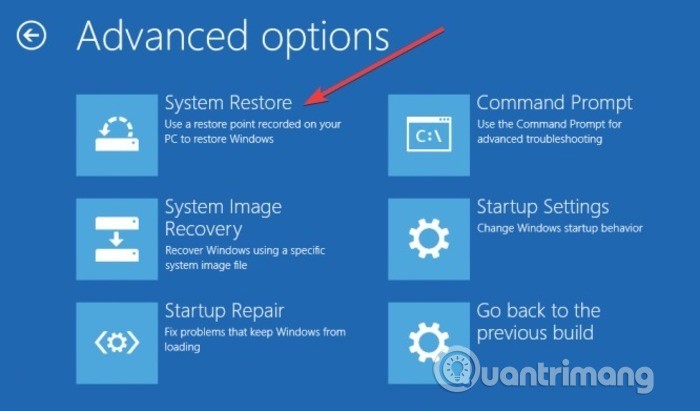
إذا لم تُحلَّ المشكلة بالطرق المذكورة أعلاه، فحاول إجراء استعادة للنظام. راجع مقالة " كيفية إجراء استعادة النظام في Windows" للحصول على إرشادات حول كيفية الاستعادة.
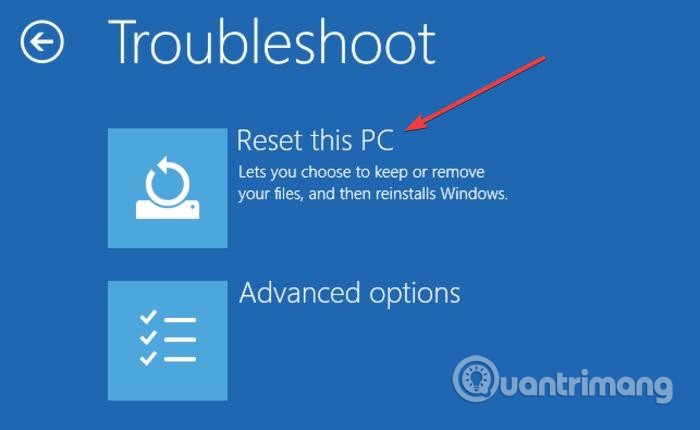
ربما تكون هذه هي الطريقة الأخيرة لإصلاح خطأ "معلومات تكوين النظام غير صحيحة" إذا لم تنجح الطرق السابقة. قبل إعادة الضبط، أنشئ نسخة احتياطية، لأن هذه العملية ستحذف جميع الملفات الموجودة على محرك الأقراص C. راجع مقال " ملخص بعض الطرق البسيطة لإعادة ضبط نظام التشغيل Windows 10" لمعرفة كيفية القيام بذلك.
كيفية العثور على رموز توقف Windows مثل هذه وإصلاحها؟
هناك تطبيقات خارجية تساعدك في العثور على رموز التوقف في نصوص النظام. يُعد BlueScreenView الخيار الأبرز.
BlueScreenView تطبيق مفيد ومجاني ومحمول، يتيح لك عرض ملفات التفريغ المصغر التي تُنشأ عند تعطل نظام ويندوز وظهور خطأ شاشة الموت الزرقاء. يعرض البرنامج كل ملف تفريغ مصغر على حدة، مع معلومات مثل اسم الملف وتاريخ/وقت التعطل والعملية التي أنشأته. كما يعرض معلومات أساسية عن التعطل، مثل رمز فحص الأخطاء وأربعة معلمات. يتم عرض تفاصيل برنامج التشغيل أو الوحدة النمطية التي قد تكون سبب التعطل؛ ويشمل ذلك اسم الملف، واسم المنتج، ووصف الملف، وإصدار برنامج التشغيل/الوحدة النمطية.
لا يتطلب البرنامج تثبيتًا على النظام. بمجرد تنزيله، كل ما على المستخدم فعله هو فك ضغط ملفات البرنامج ثم تشغيل الملف التنفيذي. ولأنه محمول، يمكن استخدامه من وحدة تخزين USB. كما يمكن للبرنامج تصدير معلومات التفريغ المصغر إلى ملف نصي، والذي يمكن استخدامه في المنتديات للمساعدة في تشخيص أخطاء الشاشة الزرقاء.
كيفية التمهيد في الوضع الآمن؟
أحيانًا يُصعّب خطأ الشاشة الزرقاء (BSoD) تنفيذ أيٍّ من الحلول المقترحة في هذه المقالة. في هذه الحالة، يمكنك محاولة تشغيل الوضع الآمن بالضغط باستمرار على مفتاح F8 أثناء بدء تشغيل Windows. ثم انتقل إلى الوضع الآمن قبل انتهاء تحميل النظام.
هل يمكن لنظام Windows إصلاح أخطاء تكوين النظام الخاطئ تلقائيًا؟
عندما يواجه ويندوز مشكلة في التشغيل بشكل صحيح، تعمل أداة الإصلاح التلقائي لويندوز كطريقة لإصلاح الخطأ. للأسف، لا يُعد هذا حلاً فعالاً دائمًا لأخطاء الشاشة الزرقاء (BSoD).
حظ سعيد!
ما هو VPN، وما هي مزاياه وعيوبه؟ لنناقش مع WebTech360 تعريف VPN، وكيفية تطبيق هذا النموذج والنظام في العمل.
لا يقتصر أمان Windows على الحماية من الفيروسات البسيطة فحسب، بل يحمي أيضًا من التصيد الاحتيالي، ويحظر برامج الفدية، ويمنع تشغيل التطبيقات الضارة. مع ذلك، يصعب اكتشاف هذه الميزات، فهي مخفية خلف طبقات من القوائم.
بمجرد أن تتعلمه وتجربه بنفسك، ستجد أن التشفير سهل الاستخدام بشكل لا يصدق وعملي بشكل لا يصدق للحياة اليومية.
في المقالة التالية، سنقدم العمليات الأساسية لاستعادة البيانات المحذوفة في نظام التشغيل Windows 7 باستخدام أداة الدعم Recuva Portable. مع Recuva Portable، يمكنك تخزينها على أي وحدة تخزين USB مناسبة، واستخدامها وقتما تشاء. تتميز الأداة بصغر حجمها وبساطتها وسهولة استخدامها، مع بعض الميزات التالية:
يقوم برنامج CCleaner بالبحث عن الملفات المكررة في بضع دقائق فقط، ثم يسمح لك بتحديد الملفات الآمنة للحذف.
سيساعدك نقل مجلد التنزيل من محرك الأقراص C إلى محرك أقراص آخر على نظام التشغيل Windows 11 على تقليل سعة محرك الأقراص C وسيساعد جهاز الكمبيوتر الخاص بك على العمل بسلاسة أكبر.
هذه طريقة لتقوية نظامك وضبطه بحيث تحدث التحديثات وفقًا لجدولك الخاص، وليس وفقًا لجدول Microsoft.
يوفر مستكشف ملفات Windows خيارات متعددة لتغيير طريقة عرض الملفات. ما قد لا تعرفه هو أن أحد الخيارات المهمة مُعطّل افتراضيًا، مع أنه ضروري لأمان نظامك.
باستخدام الأدوات المناسبة، يمكنك فحص نظامك وإزالة برامج التجسس والبرامج الإعلانية والبرامج الضارة الأخرى التي قد تكون مختبئة في نظامك.
فيما يلي قائمة بالبرامج الموصى بها عند تثبيت جهاز كمبيوتر جديد، حتى تتمكن من اختيار التطبيقات الأكثر ضرورة والأفضل على جهاز الكمبيوتر الخاص بك!
قد يكون من المفيد جدًا حفظ نظام تشغيل كامل على ذاكرة فلاش، خاصةً إذا لم يكن لديك جهاز كمبيوتر محمول. ولكن لا تظن أن هذه الميزة تقتصر على توزيعات لينكس - فقد حان الوقت لتجربة استنساخ نظام ويندوز المُثبّت لديك.
إن إيقاف تشغيل بعض هذه الخدمات قد يوفر لك قدرًا كبيرًا من عمر البطارية دون التأثير على استخدامك اليومي.
Ctrl + Z هو مزيج مفاتيح شائع جدًا في ويندوز. يتيح لك Ctrl + Z التراجع عن إجراءات في جميع أقسام ويندوز.
تُعدّ الروابط المختصرة مفيدةً لإزالة الروابط الطويلة، لكنها تُخفي أيضًا وجهتها الحقيقية. إذا كنت ترغب في تجنّب البرامج الضارة أو التصيّد الاحتيالي، فإنّ النقر العشوائي على هذا الرابط ليس خيارًا حكيمًا.
بعد انتظار طويل، تم إطلاق التحديث الرئيسي الأول لنظام التشغيل Windows 11 رسميًا.
ما هو VPN، وما هي مزاياه وعيوبه؟ لنناقش مع WebTech360 تعريف VPN، وكيفية تطبيق هذا النموذج والنظام في العمل.
لا يقتصر أمان Windows على الحماية من الفيروسات البسيطة فحسب، بل يحمي أيضًا من التصيد الاحتيالي، ويحظر برامج الفدية، ويمنع تشغيل التطبيقات الضارة. مع ذلك، يصعب اكتشاف هذه الميزات، فهي مخفية خلف طبقات من القوائم.
بمجرد أن تتعلمه وتجربه بنفسك، ستجد أن التشفير سهل الاستخدام بشكل لا يصدق وعملي بشكل لا يصدق للحياة اليومية.
في المقالة التالية، سنقدم العمليات الأساسية لاستعادة البيانات المحذوفة في نظام التشغيل Windows 7 باستخدام أداة الدعم Recuva Portable. مع Recuva Portable، يمكنك تخزينها على أي وحدة تخزين USB مناسبة، واستخدامها وقتما تشاء. تتميز الأداة بصغر حجمها وبساطتها وسهولة استخدامها، مع بعض الميزات التالية:
يقوم برنامج CCleaner بالبحث عن الملفات المكررة في بضع دقائق فقط، ثم يسمح لك بتحديد الملفات الآمنة للحذف.
سيساعدك نقل مجلد التنزيل من محرك الأقراص C إلى محرك أقراص آخر على نظام التشغيل Windows 11 على تقليل سعة محرك الأقراص C وسيساعد جهاز الكمبيوتر الخاص بك على العمل بسلاسة أكبر.
هذه طريقة لتقوية نظامك وضبطه بحيث تحدث التحديثات وفقًا لجدولك الخاص، وليس وفقًا لجدول Microsoft.
يوفر مستكشف ملفات Windows خيارات متعددة لتغيير طريقة عرض الملفات. ما قد لا تعرفه هو أن أحد الخيارات المهمة مُعطّل افتراضيًا، مع أنه ضروري لأمان نظامك.
باستخدام الأدوات المناسبة، يمكنك فحص نظامك وإزالة برامج التجسس والبرامج الإعلانية والبرامج الضارة الأخرى التي قد تكون مختبئة في نظامك.
فيما يلي قائمة بالبرامج الموصى بها عند تثبيت جهاز كمبيوتر جديد، حتى تتمكن من اختيار التطبيقات الأكثر ضرورة والأفضل على جهاز الكمبيوتر الخاص بك!
قد يكون من المفيد جدًا حفظ نظام تشغيل كامل على ذاكرة فلاش، خاصةً إذا لم يكن لديك جهاز كمبيوتر محمول. ولكن لا تظن أن هذه الميزة تقتصر على توزيعات لينكس - فقد حان الوقت لتجربة استنساخ نظام ويندوز المُثبّت لديك.
إن إيقاف تشغيل بعض هذه الخدمات قد يوفر لك قدرًا كبيرًا من عمر البطارية دون التأثير على استخدامك اليومي.
Ctrl + Z هو مزيج مفاتيح شائع جدًا في ويندوز. يتيح لك Ctrl + Z التراجع عن إجراءات في جميع أقسام ويندوز.
تُعدّ الروابط المختصرة مفيدةً لإزالة الروابط الطويلة، لكنها تُخفي أيضًا وجهتها الحقيقية. إذا كنت ترغب في تجنّب البرامج الضارة أو التصيّد الاحتيالي، فإنّ النقر العشوائي على هذا الرابط ليس خيارًا حكيمًا.
بعد انتظار طويل، تم إطلاق التحديث الرئيسي الأول لنظام التشغيل Windows 11 رسميًا.













